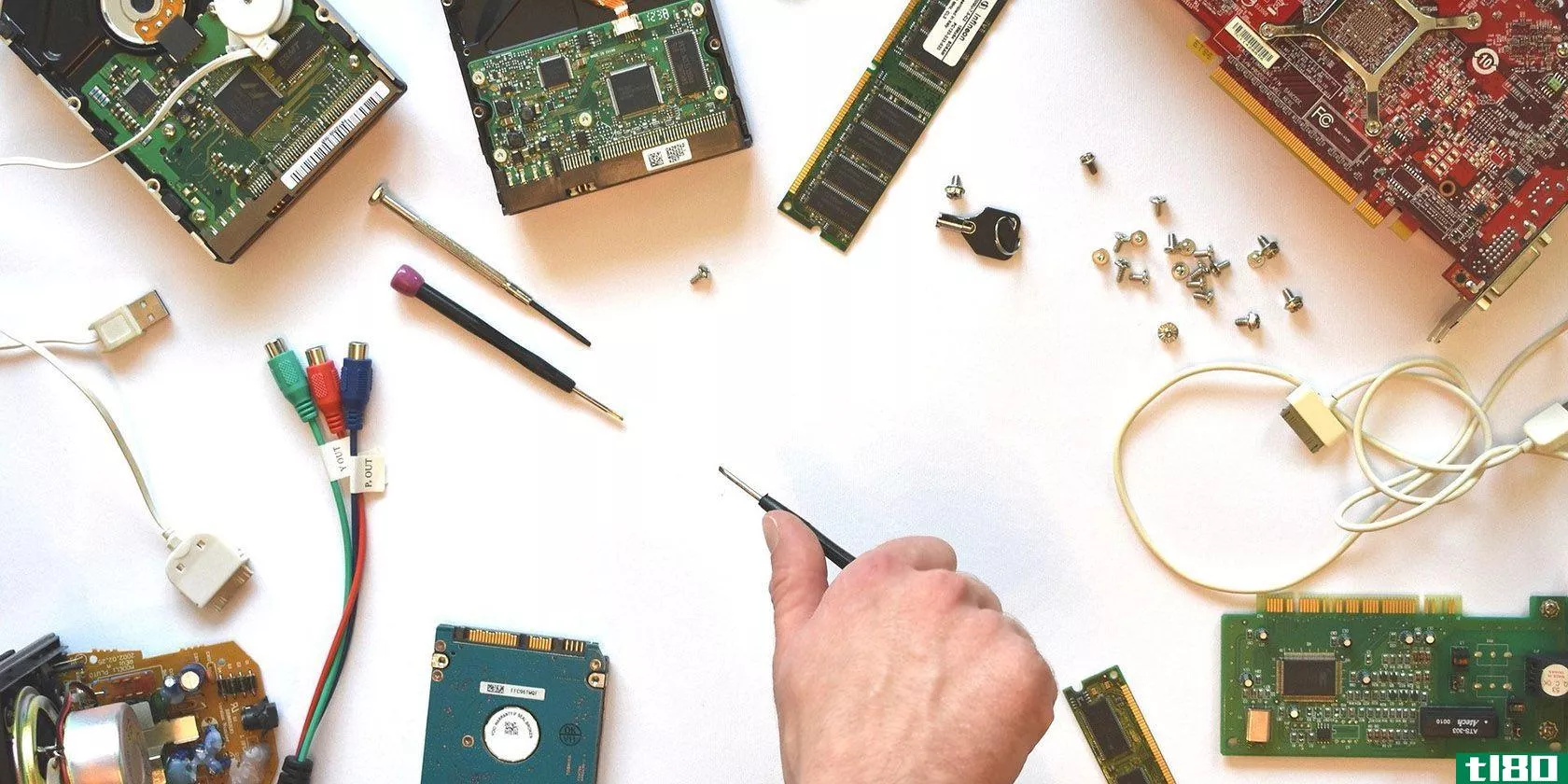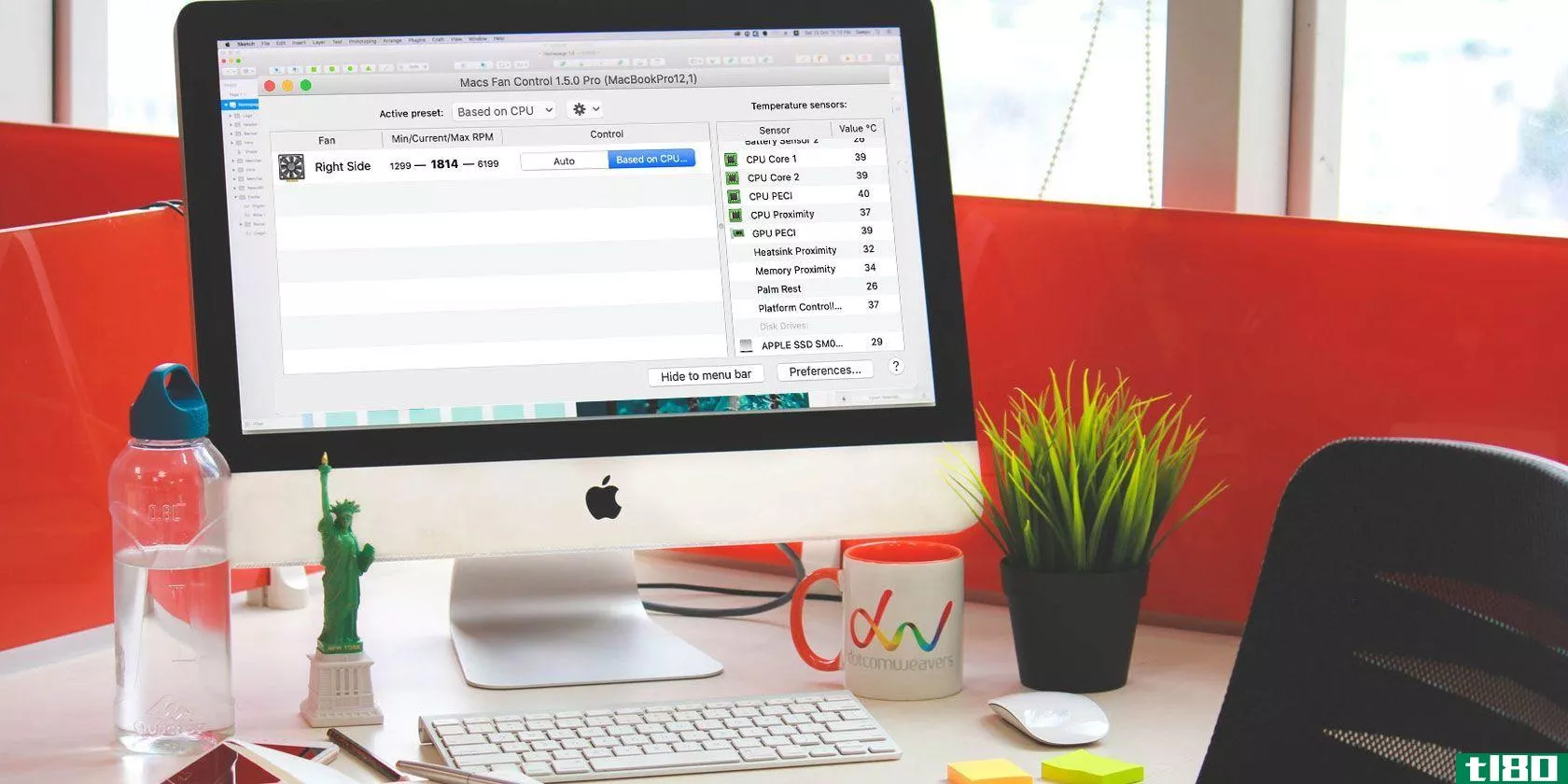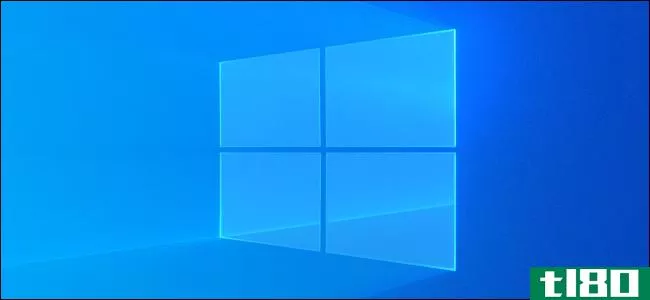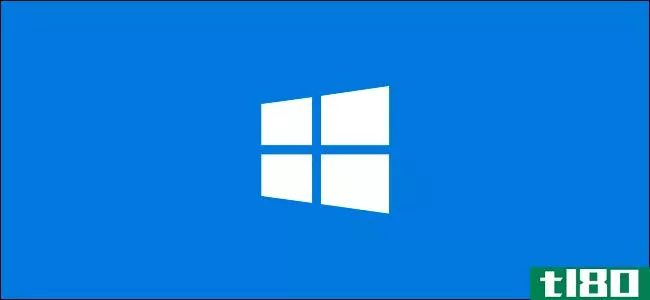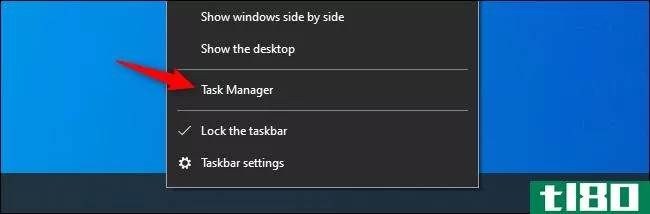如何快速检查你的电脑是否可以运行电脑游戏

PC游戏并不像控制台游戏那么简单。如果你的笔记本电脑的图形硬件很差,或者电脑比较旧,那么在花掉辛苦挣来的钱之前,先检查一下你的电脑是否支持游戏是很重要的。
好消息是,PC游戏玩家不必像以前那样频繁地升级硬件。即使是几年前**的游戏PC也应该能够很好地处理最新的游戏。即使这样,一个新的图形卡可能是所有你需要得到更多的最新游戏。不适合玩游戏的笔记本电脑和老式电脑则是另一回事。
相关:如何设置您的电脑游戏的图形设置不费吹灰之力
小心英特尔图形
首先,一个大警告:如果您的计算机使用集成的英特尔图形而不是使用专用的NVIDIA或AMD图形卡,您可能会遇到运行新的、图形要求较高的游戏的问题。
大多数没有被专门列为游戏笔记本电脑的笔记本电脑都使用英特尔集成图形技术,这种技术更便宜,耗电更少。这些游戏笔记本电脑通常提供Intel集成图形和专用图形卡,根据您所做的操作在它们之间切换。
许多台式PC也使用Intel集成图形来降低成本。不过,对于台式机来说,购买和安装一个专用的显卡来提升自己的游戏水平通常是相当容易的。

英特尔的板载图形性能多年来有所提高,但在游戏方面还远远不够。即使是最新的英特尔图形硬件也比使用NVIDIA或AMD的专用图形卡慢得多。如果您只有英特尔图形,您甚至可能无法在最低的图形设置上玩最新的游戏。
手动检查电脑的规格
稍后我们将介绍一种更自动化的方法,但首先我们将介绍手动方法。您需要了解计算机中的硬件主要是CPU速度、RAM数量和图形卡详细信息。您可以通过各种不同的方式找到这些信息,包括在线查找笔记本电脑的规格。
然而,找到所有这些细节的最简单方法是使用系统信息工具。我们推荐Speccy(免费的版本很好),它是由同一家生产优秀清洁剂的公司生产的。下载并安装Speccy,然后启动它。
主摘要屏幕显示您需要知道的内容:
- CPU类型和速度,单位为GHz。
- RAM的数量,单位为GB。
- 计算机图形卡的型号和图形卡上的RAM容量。
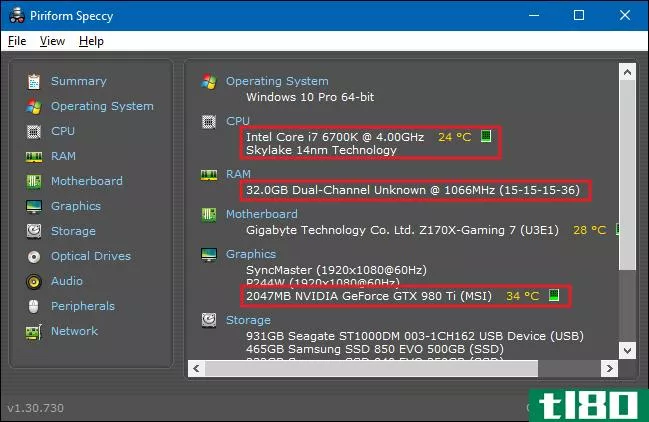
接下来,查找您要运行的游戏的系统需求。你通常会在游戏网站或网站上找到这些信息,无论商店在卖什么。例如,它位于蒸汽商店的每个游戏页面的底部。
将Speccy中显示的信息与游戏中列出的详细信息进行比较。请特别注意处理器、内存和视频卡的要求。一旦你能记住你的计算机包含的基本硬件,检查系统需求就很简单了,只需瞥一眼,然后从内存中进行比较。
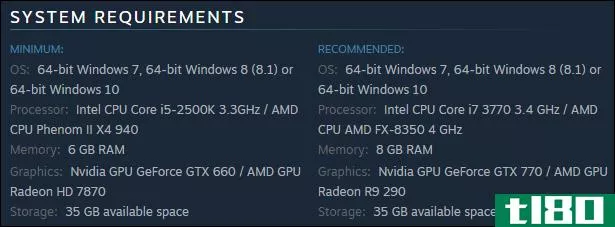
您需要注意最低要求和建议要求之间的差异。最低要求是让比赛继续下去所需要的。你通常必须在最低的设置下运行游戏,这可能不是一个很有趣的体验。如果你的电脑符合推荐的规格,你将有一个更好的时间玩游戏。您可能无法将所有的图形选项都设置到最大值,但您应该找到一个很好的、可玩的平衡点。
自动将电脑规格与游戏进行比较
虽然你自己弄清楚你的电脑规格,然后把它和游戏的要求进行比较并不难,但你可以经常让你的电脑来帮你。要自动检查系统要求,请使用Can You Run It网站。这个网站得到了包括AMD在内的多家大公司的认可。
在使用此网站之前,我们建议运行System Requirements Lab Detection desktop应用程序。如果你没有,你只会被提示运行它的第一次搜索游戏无论如何。安装此应用程序,它将扫描您的计算机硬件,然后再将您发送回网站,设置一个特殊的cookie来标识您的硬件。这样您就不必安装任何Java或ActiveX小程序。
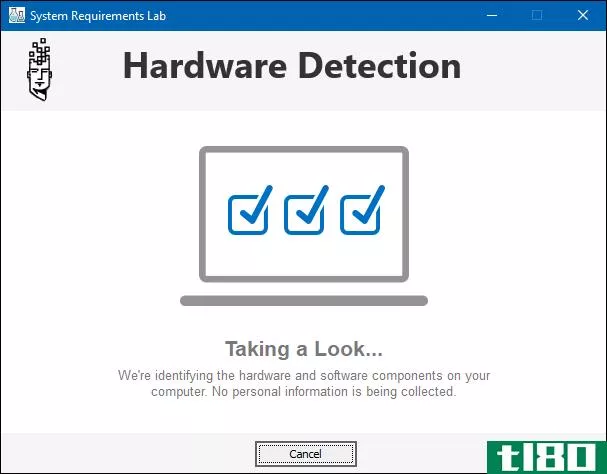
运行该工具后,请访问Can You Run It网站,并在“搜索游戏”框中开始键入要签入的游戏名称。该字段将自动建议标题,以便您可以选择正确的游戏。选择游戏后,点击“Canyourunit”按钮。
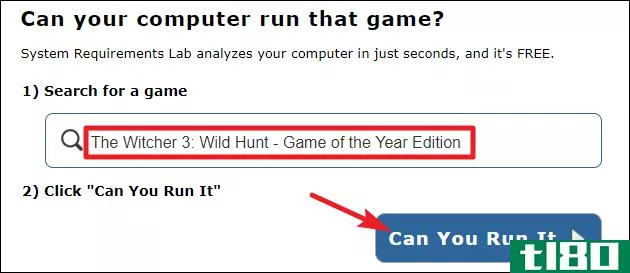
结果页面允许您查看PC如何根据游戏的最低和推荐要求堆叠,包括CPU、视频卡、RAM、Windows版本和可用磁盘空间。
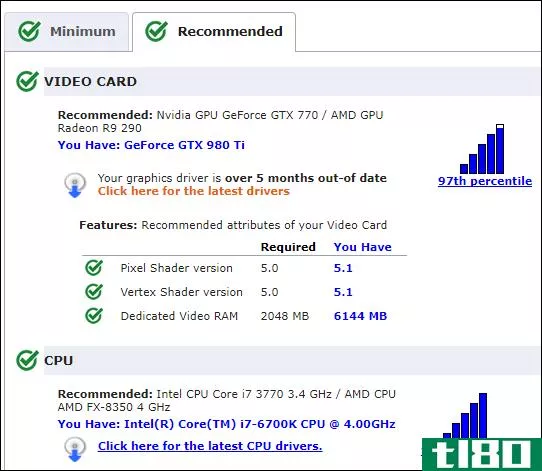
相关:如何在关闭浏览器时自动清除私有数据
现在你已经安装了检测工具,你可以在将来检查任意数量的游戏。请注意,检测工具的工作原理是存储一个cookie,以便浏览器可以提取硬件信息。如果清除cookies,则必须再次运行检测工具。
图片来源:włodi在Flickr上,Carles Reig在Flickr上
- 发表于 2021-04-07 14:17
- 阅读 ( 149 )
- 分类:互联网
你可能感兴趣的文章
如何修理你的慢电脑
...看看修复Wi-Fi的慢度,可能会减慢家庭网络的项目,以及如何修复不稳定的Wi-Fi连接。如果您已经用尽了所有这些选项,您可能需要升级从ISP接收到的速度。 ...
- 发布于 2021-03-16 21:38
- 阅读 ( 221 )
3个常见的错误,会损坏或毁掉你的主板
... 我们已经向您展示了如何检查电脑的温度以及理想的温度是什么,所以请密切关注这一点是下一步。如果你担心它在你不在的时候运行太热,有一些建议可以减少电脑的热量。 ...
- 发布于 2021-03-17 19:07
- 阅读 ( 174 )
如何修复windows 10睡眠模式问题
...不同的解决办法。我们将列出故障排除步骤,并向您展示如何修复Windows10中与睡眠模式相关的问题。 ...
- 发布于 2021-03-18 05:10
- 阅读 ( 381 )
你能跑吗?找到你的电脑可以处理的电脑游戏
...辩论提供了与上述网站类似的功能。它可以让你看到任何电脑游戏的规格,这样你就可以看到你的系统如何堆叠起来。 ...
- 发布于 2021-03-22 04:52
- 阅读 ( 176 )
没有互联网连接?您可以尝试的5个快速故障排除提示
... 如果您想继续使用Wi-Fi,请查看我们的指南,了解如何在Windows 10中修复Wi-Fi问题。 ...
- 发布于 2021-03-23 07:34
- 阅读 ( 199 )
如何在windows10中修复速度较慢的外部硬盘
... 本文的其余部分将向您详细介绍如何执行这些步骤中的每一步。然而,如果这些修复都不起作用,那么现在可能是考虑一个新的外部硬盘驱动器的好时机。 ...
- 发布于 2021-03-25 23:19
- 阅读 ( 318 )
如何解决计算机硬件问题
了解如何有效地排除计算机故障是每个PC建设者都应该知道的。即使是一个基本的个人电脑建设,事情可能会出错。有时,它从一开始就发生了,在你把机器组装好之后。其他时候,当组件被很好地真正地使用之后,您会遇到问...
- 发布于 2021-03-27 01:18
- 阅读 ( 164 )
如何修复Windows10中的“重置电脑时出现问题”错误
您的电脑是否显示“重置电脑时出现问题?”不要让它阻止你的轨道,因为有几种方法来解决这个错误。 ...
- 发布于 2021-03-28 04:17
- 阅读 ( 320 )